Mac用Logic Proユーザガイド
- ようこそ
-
- アレンジの概要
-
- リージョンの概要
- リージョンを選択する
- リージョンの一部を選択する
- リージョンをカット、コピー、およびペーストする
- リージョンを移動する
- ギャップを追加する/取り除く
- リージョンの再生をディレイする
- リージョンをループさせる
- リージョンを繰り返す
- リージョンのサイズを変更する
- リージョンをミュートする/ソロにする
- リージョンをタイムストレッチする
- オーディオリージョンを逆方向にする
- リージョンを分割する
- MIDIリージョンをデミックスする
- リージョンを結合する
- トラック領域でリージョンを作成する
- トラック領域でオーディオリージョンのゲインを変更する
- トラック領域でオーディオリージョンをノーマライズする
- MIDIリージョンのエイリアスを作成する
- 繰り返しのMIDIリージョンをループに変換する
- リージョンの色を変更する
- Mac用Logic ProでMIDIリージョンをパターンリージョンに変換する
- Mac用Logic ProでMIDIリージョンをSession Playerリージョンで置き換える
- オーディオリージョンをサンプラー音源のサンプルに変換する
- リージョン名を変更する
- リージョンを削除する
- Stem Splitterを使ってボーカルや楽器のステムを抽出する
- グルーブテンプレートを作成する
-
- Smart Controlの概要
- マスターエフェクトのSmart Controlを表示する
- Smart Controlのレイアウトを選択する
- MIDIコントローラの自動割り当て
- スクリーンコントロールを自動的にマップする
- スクリーンコントロールをマップする
- マッピングパラメータを編集する
- パラメータマッピンググラフを使用する
- スクリーンコントロールのプラグインウインドウを開く
- スクリーンコントロールの名前を変更する
- アーティキュレーションIDを使ってアーティキュレーションを変更する
- ハードウェアコントロールをスクリーンコントロールにアサインする
- Smart Controlの編集内容と保存されている設定を比較する
- アルペジエータを使う
- スクリーンコントロールの動きを自動化する
-
- 概要
- ノートを追加する
- スコアエディタでオートメーションを使う
-
- 譜表スタイルの概要
- トラックに譜表スタイルを割り当てる
- 譜表スタイルウインドウ
- 譜表スタイルを作成する/複製する
- 譜表スタイルを編集する
- 譜表と声部を編集する/パラメータを割り当てる
- Mac用Logic Proの譜表スタイルウインドウで譜表または声部を追加する/削除する
- Mac用Logic Proの譜表スタイルウインドウで譜表または声部をコピーする
- プロジェクト間で譜表スタイルをコピーする
- 譜表スタイルを削除する
- 声部と譜表に音符を割り当てる
- 多声部のパートを別々の譜表に表示する
- スコア記号の割り当てを変更する
- 譜表をまたいで音符を連桁にする
- ドラム記譜用にマッピングされた譜表スタイルを使う
- 定義済みの譜表スタイル
- スコアを共有する
-
-
- キーコマンドの概要
- キーコマンドをブラウズする/読み込む/保存する
- キーコマンドを割り当てる
- キーコマンドをコピーする/プリントする
-
- グローバルコマンド
- グローバルコントロールサーフェスコマンド
- さまざまなウインドウ
- オーディオファイルを表示しているウインドウ
- メインウインドウのトラックとさまざまなエディタ
- さまざまなエディタ
- タイムルーラのある表示
- オートメーションのある表示
- メインウインドウのトラック
- Live Loopsグリッド
- ミキサー
- MIDIエンバイロメント
- ピアノロール
- スコアエディタ
- イベントエディタ
- ステップエディタ
- ステップシーケンサー
- プロジェクトオーディオ
- オーディオファイルエディタ
- スマートテンポエディタ
- ライブラリ
- Sampler
- Drum Machine Designer
- ステップインプットキーボード
- Smart Control
- ツールメニュー
- コントロールサーフェスのインストールウインドウ
- Touch Barのショートカット
-
-
- Studio Piano
- 用語集
- 著作権

Mac用Logic Proのプラグインマネージャを使用する
内蔵プラグインとAudio Unitsプラグインのどちらも、「プラグインマネージャ」ウインドウ内でドラッグするだけで整理および管理することができます。また、新しいプラグインカテゴリを作成したり、既存のプラグインカテゴリを名称変更または削除したり、プラグインのカスタム名や省略名を作成したり、個々のプラグインを名前で検索したりすることもできます。
「プラグインマネージャ」ウインドウの左のカラムには、Logic Pro内部のすべてのプラグインがカテゴリごとに並べられ、すべてのインストール済みのAudio Unitsプラグインが製造元ごとに並べられています。右の「互換性」カラムには、Audio Unitsプラグインに問題がなければチェックマークが表示されます。プラグインのスキャンによって問題が見つかった場合は、「互換性なし」というテキストが表示されます。Audio Unitsプラグインが突然終了した場合は、終了した回数が示されます。
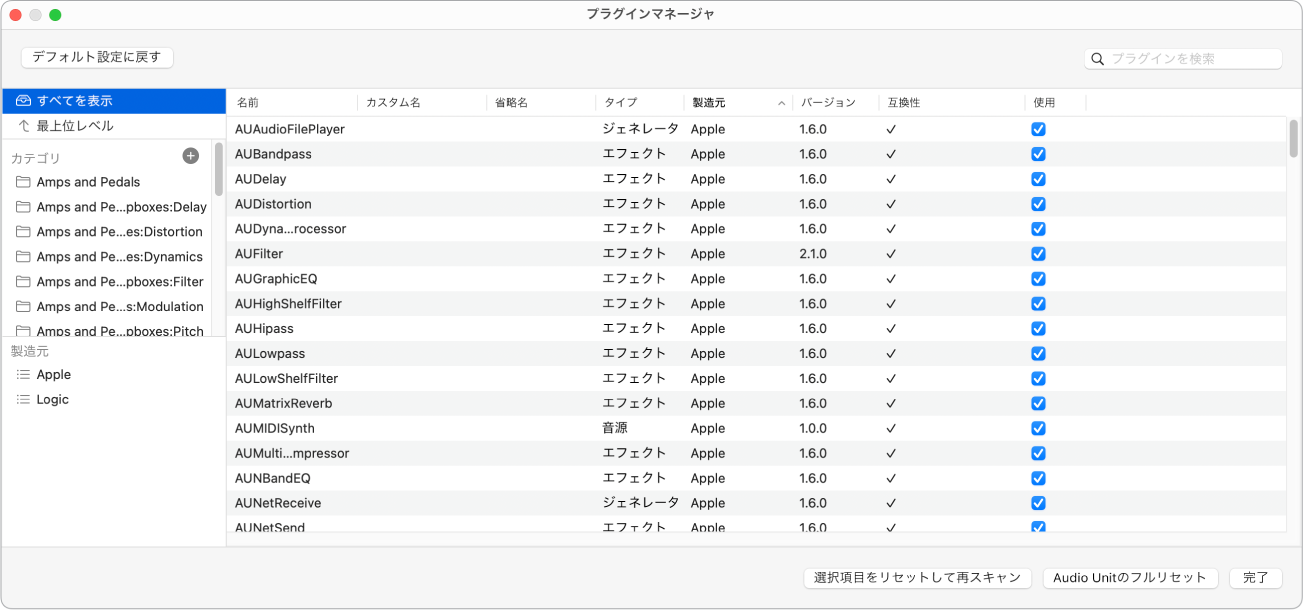
![]() Logic Pro>「設定」>「詳細」で「すべての機能を有効にする」を選択した場合は、Logic Proの設定からプラグインマネージャが使用できます。
Logic Pro>「設定」>「詳細」で「すべての機能を有効にする」を選択した場合は、Logic Proの設定からプラグインマネージャが使用できます。
プラグインマネージャを開く
「Logic Pro」>「設定」>「プラグインマネージャ」と選択します。
新しいカテゴリを作成する
プラグインマネージャで、「カテゴリ」リストの右上隅にある追加ボタン(+)をクリックします。
「名称未設定」フォルダが表示されたら新しい名前を入力し、Returnキーを押します。
既存のカテゴリの名前を変更する
プラグインマネージャで、フォルダをダブルクリックし、新しい名前を入力してから、Returnキーを押します。
既存のカテゴリまたはプラグインを削除する
プラグインマネージャで、以下のいずれかの操作を行います:
カテゴリまたはプラグインを選択してから、Deleteキーを押します。
Controlキーを押しながらカテゴリまたはプラグインをクリックしてから、「削除」をクリックします。
プラグインを名前で検索する
プラグインマネージャで、検索フィールドに検索するテキストを入力して、Returnキーを押します。
入力した検索語と一致するすべてのプラグインが結果リストに表示されます。
プラグインを無効にする
Logic Proで、「プラグインマネージャ」ウインドウの左上にある「すべてを表示」を選択します。
「使用」列にある、プラグイン名ごとのチェックボックスの選択を解除します。
選択したプラグインを再スキャンする
プラグインをインストールまたはアップデートしたあと、あるいはFinder内のコンポーネントを移動して手動でプラグインを削除またはインストールした後に、「プラグインマネージャ」ウインドウを開いたまま、選択したプラグインを再スキャンすることができます。
プラグインマネージャで、「選択項目をリセットして再スキャン」ボタンをクリックします。
プラグインは自動的に有効になります。
「製造元」リストから「カテゴリ」リストにプラグインをコピーする
プラグインマネージャで、同じ製造元のプラグインを1つ以上選択します。
選択した項目を「製造元」リストから「カテゴリ」リストの任意のカテゴリにドラッグします。
選択したプラグインは「製造元」リストと「カテゴリ」リストの両方に表示されます。
プラグインをカテゴリ間で移動する
プラグインマネージャで、同じカテゴリのプラグインを1つ以上選択します。
選択した項目を別のカテゴリにドラッグします。
選択したプラグインは元のカテゴリから削除され、新しいカテゴリに移動されます。
デフォルトのカテゴリと「製造元」リストに戻る
プラグインマネージャで、「デフォルト設定に戻す」ボタンをクリックします。
移動したプラグインが、デフォルトの「カテゴリ」リストまたは「製造元」リストに戻されます。手動で作成したカテゴリは「カテゴリ」リストに残ります。
プラグインのカスタム名を作成する
プラグインマネージャで、プラグインの「カスタム名」フィールドをダブルクリックします。
プラグインのカスタム名を入力して、Returnキーを押します。
「プラグインマネージャ」ウインドウ右下隅の「終了」ボタンをクリックします。
プラグインを選択したとき、およびプラグインウインドウの下部で、プラグインのカスタム名がオーディオエフェクトまたは音源のポップアップメニューに表示されるようになります。
プラグインの省略名を作成する
プラグインマネージャで、プラグインの「省略名」フィールドをダブルクリックします。
プラグインの省略名を入力して、Returnキーを押します。
名前の長さは、7文字(幅の狭いチャンネルストリップのエフェクトまたは音源スロットに表示される最大文字数)または9文字(幅の広いチャンネルストリップのスロットに表示される最大文字数)以内にしてください。チャンネルストリップの幅の切り替えについて詳しくは、ミキサーの表示を変更するを参照してください。
「プラグインマネージャ」ウインドウ右下隅の「終了」ボタンをクリックします。
プラグインの省略名がチャンネルストリップのオーディオエフェクトまたは音源スロットに表示されるようになります。